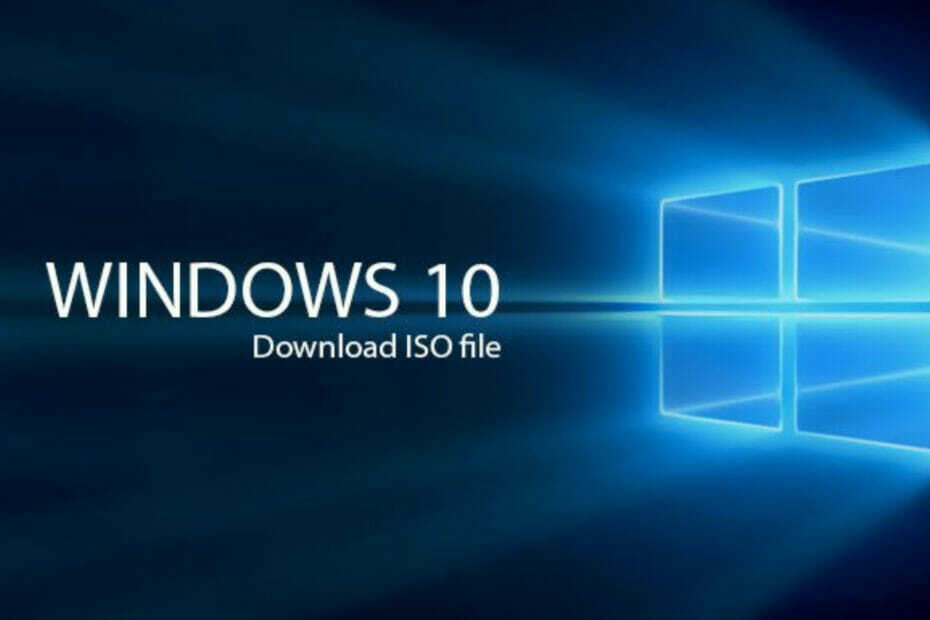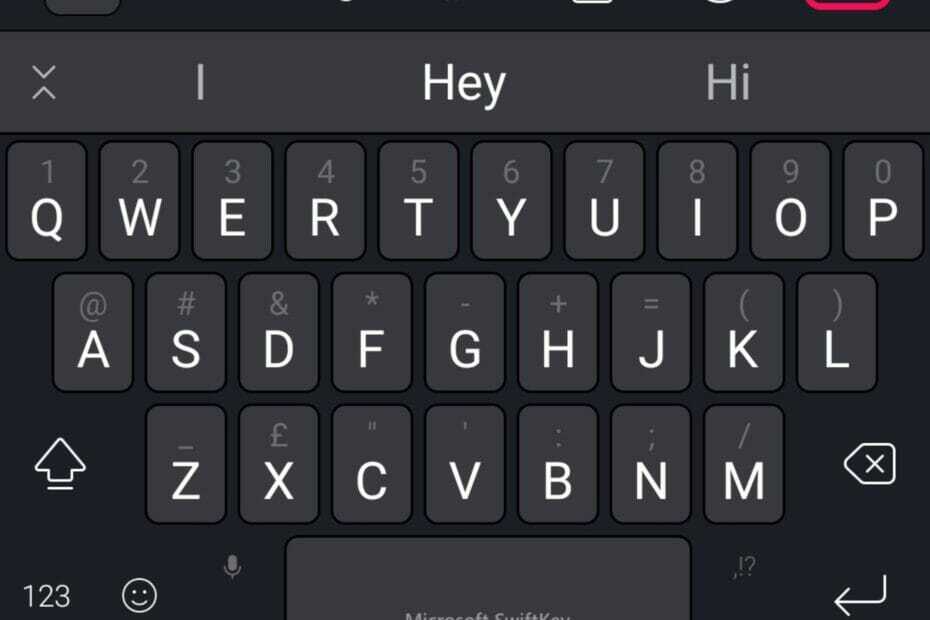- WiFi-ის დრაივერები CentOS 7-ზე და ყველა სხვა ოპერაციულ სისტემაზე არის უსადენო ინტერნეტით წვდომის განუყოფელი ნაწილი.
- თქვენი Wi-Fi დრაივერის ინსტალაციის დაწყებამდე, უნდა გაითვალისწინოთ, თუ რა უკაბელო ოფციებს უჭერს მხარს თქვენი CentOS 7, რადგან პროცესი შეიძლება ოდნავ განსხვავებული იყოს თითოეული ჩიპისთვის.
- ამ სტატიაში განხილული გამოსავალი იდეალურად მუშაობს Intel 6E Wireless ჩიპსა და სხვა Intel ჩიპებზე, რომლებიც მოყვება CentOS ჩარჩო ლეპტოპს.

Xდააინსტალირეთ ჩამოტვირთვის ფაილზე დაწკაპუნებით
ეს პროგრამა გამოასწორებს კომპიუტერის გავრცელებულ შეცდომებს, დაგიცავს ფაილის დაკარგვისგან, მავნე პროგრამებისგან, ტექნიკის უკმარისობისგან და ოპტიმიზაციას გაუწევს თქვენს კომპიუტერს მაქსიმალური მუშაობისთვის. მოაგვარეთ კომპიუტერის პრობლემები და წაშალეთ ვირუსები ახლა 3 მარტივი ნაბიჯით:
- ჩამოტვირთეთ Restoro PC Repair Tool რომელიც მოყვება დაპატენტებულ ტექნოლოგიებს (ხელმისაწვდომია პატენტი აქ).
- დააწკაპუნეთ სკანირების დაწყება იპოვონ Windows-ის პრობლემები, რამაც შეიძლება გამოიწვიოს კომპიუტერის პრობლემები.
- დააწკაპუნეთ შეკეთება ყველა პრობლემების გადასაჭრელად, რომლებიც გავლენას ახდენს თქვენი კომპიუტერის უსაფრთხოებასა და მუშაობაზე
- Restoro ჩამოტვირთულია 0 მკითხველი ამ თვეში.
თქვენ შეგიძლიათ გამოიყენოთ Wi-Fi დრაივერი უსადენო პარამეტრების კონფიგურაციისთვის ან ლეპტოპზე ან კომპიუტერზე ინტერნეტ კავშირის პარამეტრების დასაყენებლად. Wi-Fi დრაივერები გამოიყენება კომპიუტერზე WLAN მოწყობილობების ან მარშრუტიზატორების დასაყენებლად.
კომპიუტერებს შეუძლიათ უკაბელო სიგნალებთან დაკავშირება უკაბელო ინტერნეტ ადაპტერებისა და უკაბელო ბარათების მეშვეობით. CentOS 7-ზე ან ნებისმიერ სხვა ქსელზე გაშვებული კომპიუტერებისთვის უმნიშვნელოვანესია, რომ თქვენი დრაივერები კარგად იყოს დაინსტალირებული და იმუშაონ ინტერნეტზე წვდომის მოსაპოვებლად.
ამ სტატიაში ჩვენ გაჩვენებთ, თუ როგორ შეგიძლიათ დააინსტალიროთ თქვენი Wi-Fi დრაივერი კომპიუტერზე, რომელიც მუშაობს CentOS 7-ზე.
რა უკაბელო ვარიანტებს უჭერს მხარს CentOS 7?
ბირთვი, რომელიც მოყვება CentOS-ს, არ არის ყველაზე მოწინავე, მაგრამ ეს არის დადასტურებული და გამოცდილი ბირთვი, რომელიც რამდენიმე წლისაა (დამოკიდებულია თქვენს გამოშვებაზე). შედეგად, მაშინაც კი, როდესაც Red Hat უკაბელო დრაივერებს აკავშირებს მათ სტაბილურ ბირთვში, შეიძლება აღმოაჩინოთ, რომ უახლესი დრაივერები მიუწვდომელია ამ ბირთვისთვის.
თქვენ შეგიძლიათ გაიგოთ მეტი თქვენი კონკრეტული უკაბელო აპარატურის შესახებ ეწვიეთ Linux-ის უსადენო გვერდს, რომელიც შეიცავს ინფორმაციას დრაივერების და მოწყობილობის მხარდაჭერის შესახებ.
როგორ დავაყენო Wi-Fi დრაივერი ჩემს CentOS 7 კომპიუტერზე?
1. დააინსტალირეთ GCC
- შედით root სერთიფიკატით ან ანგარიშით, რომელსაც აქვს ადმინისტრაციული პრივილეგიები.
- გაუშვით თქვენი ტერმინალი დესკტოპზე მაუსის მარჯვენა ღილაკით და ტერმინალის ოფციის არჩევით.

- ჩაწერეთ შემდეგი სკრიპტი და დააჭირეთ Enter:
yum ჯგუფის ინსტალაცია "განვითარების ინსტრუმენტები"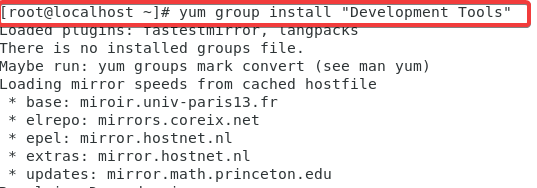
ეს სკრიპტი დააინსტალირებს GCC და განვითარების ინსტრუმენტებს თქვენს CentOS 7 ან RHEL 7 სერვერზე. სურვილისამებრ შეგიძლიათ გამოიყენოთ sudo ბრძანება: sudo yum ჯგუფის ინსტალაცია "განვითარების ინსტრუმენტები" - დახურეთ ტერმინალი და გადადით შემდეგ ეტაპზე.
- აი, როგორ გადმოწეროთ Java თქვენს Windows 10/11 კომპიუტერზე
- HP სკანერი არ მუშაობს Windows 11-ზე? 4 მარტივი რჩევა, რომ გამოსცადოთ
- Windows 11 პარამეტრების აპი: უკვე ინტეგრირებულია, ჩამოტვირთვა არ არის საჭირო
- Trezor One ჩამტვირთველის რეჟიმში გაჩერდა? გამოსაყენებელი 3 სწრაფი გამოსწორება
- Windows 11 არ ჩანს Windows Update-ში? 2022 ფიქსის სახელმძღვანელო
2. ჩამოტვირთეთ და გაუშვით Wi-Fi დრაივერი
- Ესტუმრეთ თქვენი ლინუქსის დრაივერების ოფიციალური გვერდიდა ჩამოტვირთეთ თქვენი ბარათის შესაბამისი დრაივერი მოწყობილობების სიებიდან.
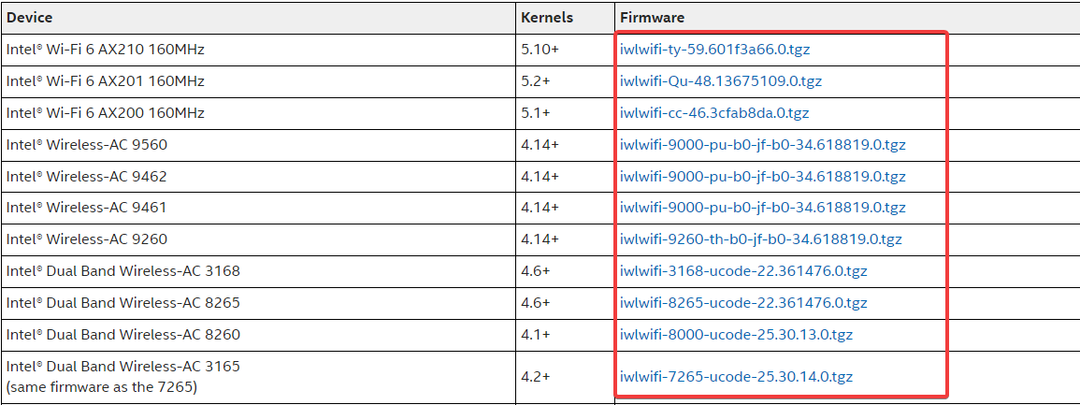
გაითვალისწინეთ, რომ Framework ლეპტოპის დრაივერი არის Wi-Fi 6 AX210. - ამოიღეთ tarball ფაილები თქვენი სისტემის ჩამოტვირთვის საქაღალდეში.
- ხელახლა გაუშვით ტერმინალი (იგივე პროცესი, როგორც ნაბიჯი 2).
- გამოიყენეთ შემდეგი ბრძანება თქვენი ჩამოტვირთვების საქაღალდეში დირექტორიაში შესაცვლელად: # cd /მთავარი/ჩამოტვირთვები
- ჩაწერეთ ეს ბრძანება და დააჭირეთ Enter: sudo cp iwlwifi-ty-a0-gf-a0-XXX.gcode /lib/firmware
გთხოვთ შეცვალოთ XXX თქვენი დრაივერის ვერსიის ნომრით. - გადატვირთეთ თქვენი კომპიუტერი.
3. შეამოწმეთ თქვენი კავშირის სტატუსი
- შეიყვანეთ შემდეგი ბრძანება, რასაც მოჰყვება Enter: $ nmcli მოწყობილობის სტატუსი
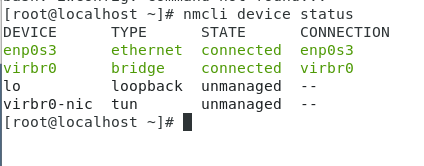
თქვენ უნდა იხილოთ ზემოთ მოცემული სურათის მსგავსი შედეგი, რომელიც აჩვენებს თქვენი კავშირის სტატუსს, თუ თქვენი დრაივერები სწორად არის დაინსტალირებული. გაითვალისწინეთ, რომ მოწყობილობის სახელი შეიძლება განსხვავდებოდეს თქვენ მიერ ჩამოტვირთული დრაივერების მიხედვით.
ეს სახელმძღვანელო დაწერილია Intel 6E Wireless ჩიპისთვის, რომელიც მოჰყვა Framework ლეპტოპს, მაგრამ ის ასევე იმუშავებს სხვა Intel უკაბელო პროცესორებისთვის. თქვენ უნდა ამოიცნოთ თქვენი უკაბელო ჩიპი CentOS 7-ისთვის რაიმე საინსტალაციო გადაწყვეტის დაწყებამდე.
თუ თქვენ მიჰყევით პროცესს და მაინც ვერ იყენებთ დაინსტალირებული Wi-Fi დრაივერებს, გადატვირთეთ კომპიუტერი და ხელახლა სცადეთ ინტერნეტთან დაკავშირება.
 ჯერ კიდევ გაქვთ პრობლემები?გაასწორეთ ისინი ამ ხელსაწყოთი:
ჯერ კიდევ გაქვთ პრობლემები?გაასწორეთ ისინი ამ ხელსაწყოთი:
- ჩამოტვირთეთ ეს PC Repair Tool შესანიშნავად შეფასდა TrustPilot.com-ზე (ჩამოტვირთვა იწყება ამ გვერდზე).
- დააწკაპუნეთ სკანირების დაწყება იპოვონ Windows-ის პრობლემები, რამაც შეიძლება გამოიწვიოს კომპიუტერის პრობლემები.
- დააწკაპუნეთ შეკეთება ყველა დაპატენტებულ ტექნოლოგიებთან დაკავშირებული პრობლემების გადასაჭრელად (ექსკლუზიური ფასდაკლება ჩვენი მკითხველებისთვის).
Restoro ჩამოტვირთულია 0 მკითხველი ამ თვეში.